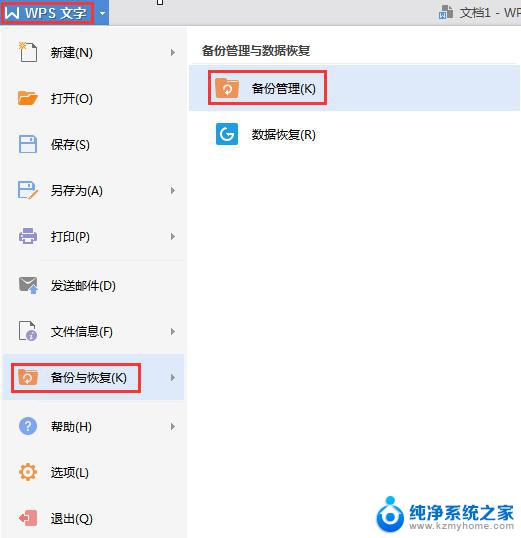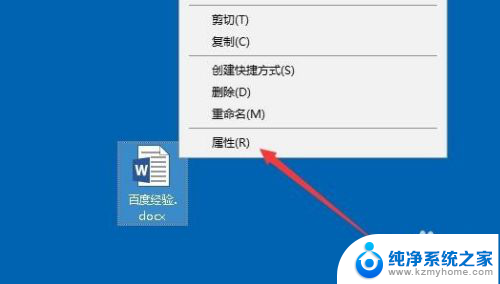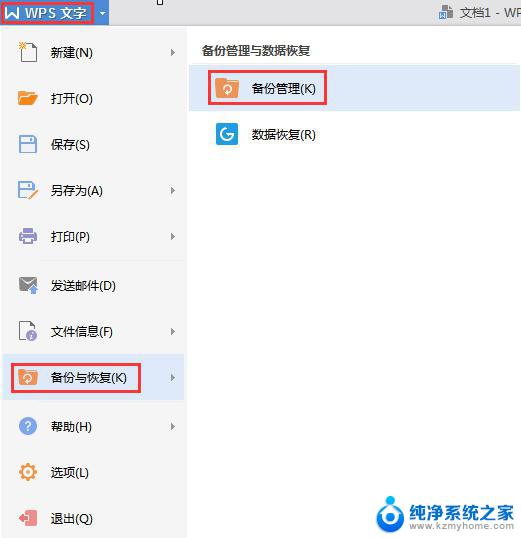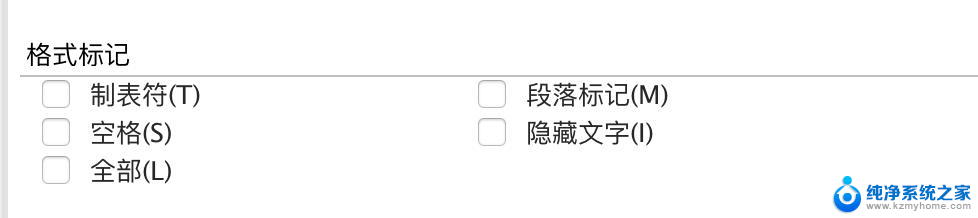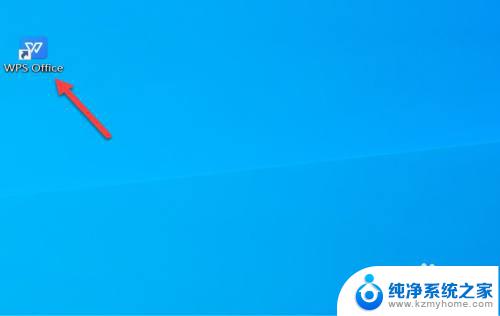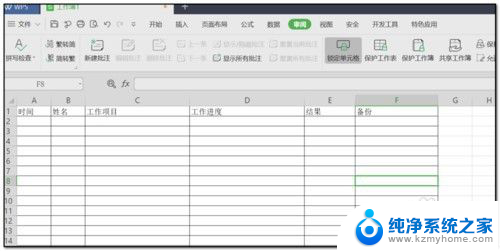wps打开不能编辑怎么办 wps无法编辑文档怎么办
更新时间:2024-01-20 18:03:33作者:yang
在日常工作和学习中,我们经常会遇到需要编辑文档的情况,有时候我们可能会遇到一些问题,比如使用WPS打开文档时却无法进行编辑。当我们遇到WPS无法编辑文档的情况时,应该如何解决呢?在接下来的文章中,我们将探讨一些解决方法,帮助大家更好地应对这个问题。无论是在工作中还是在学习中,都能够更加高效地处理文档,提升工作和学习的效率。
方法如下:
1.电脑使用WPS打开文档,点击“审阅”。
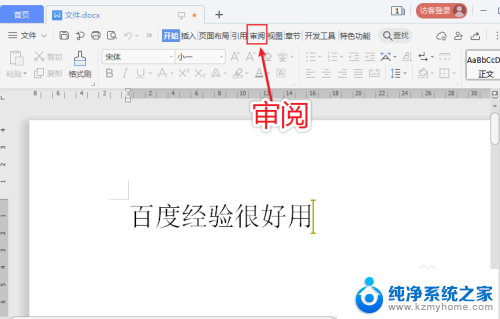
2.在审阅页面,点击“限制编辑”。
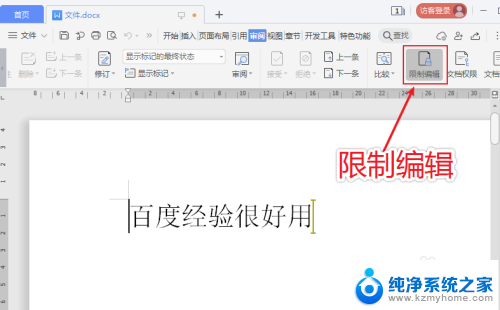
3.在限制编辑窗口,点击“停止保护”。
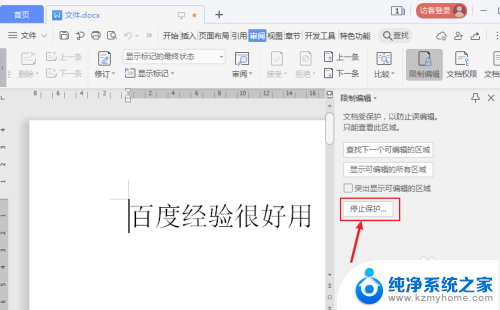
4.输入文档的保护密码,点击“确定”。
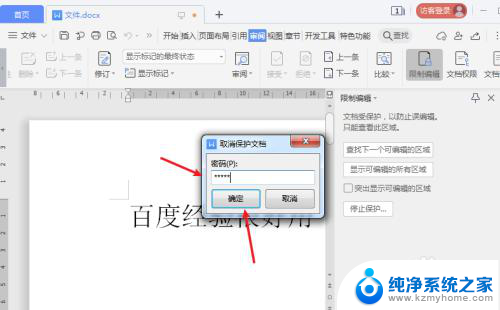
5.完成后,就可以正常编辑文档了。
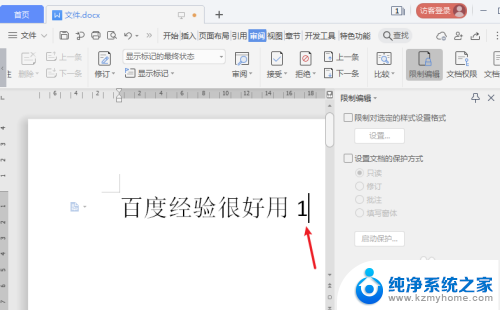
以上是关于如何解决无法编辑WPS的全部内容,如果有遇到相同问题的用户,可以参考本文中介绍的步骤进行修复,希望对大家有所帮助。